
发布时间:2022-10-10 来源:win7旗舰版 浏览量:
1、首先在你的手机里面找到UC浏览器的应用,然后点击进入;
2、点击UC浏览器进入主页面之后,点击主页面下方最中间的位置的那个图标,每个人用的皮肤不一样,图标也不一样,如下图所示。
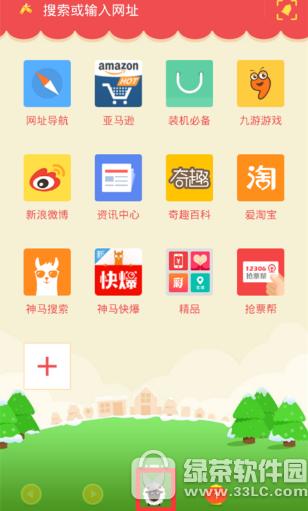
3、点击中间的那个图标之后,会弹出一个页面,里面有很多选项可以选择,我们选择左下角的那个“设置”图标,点击进入;
4、进入“设置”功能之后,我们可以看到的是所有可以设置的选项,找到“转屏”,此时我们可以看到的是转屏是跟随系统设置的;
5、点击“跟随系统”之后,弹出一个下拉框,然后可以选择横屏或者是竖屏;
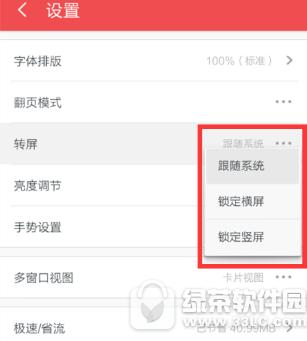
6、选择自己所需要的屏幕点击进入,那么我们的转屏就设置好了。
简单的uc浏览器锁定屏幕你会了吗?这样观看起来更加方便哦。
1. 打开uc浏览器,用手轻触图片中红色框中按钮(三条横杠),该按钮为UC浏览器菜单按钮,其绝大多
uc浏览器如何运用音量键翻页 uc浏览器运用音量键翻页图文说明教程
1. 打开UC浏览器,然后点击如图进入设置界面;2. 选择翻页模式进行设置,勾选音量键翻页,点击确
uc浏览器怎么领取免费优酷会员 uc浏览器免费领取优酷会员方法
UC浏览器新版领取优酷会员方法:1、在我们的手机里面打开APP;2、进去浏览界面之后,点击中间的菜
1. 手机配置不高造成的,关闭渲染加速引擎。打开UC浏览器—&mdas